WooCommerce'e İstek Listesi nasıl eklenir
Yayınlanan: 2021-12-23Mağazanıza istek listeleri eklemenin yollarını mı arıyorsunuz? Doğru yere geldiniz. Bu kılavuzda, adım adım WooCommerce'e nasıl istek listesi ekleyeceğinizi göstereceğiz.
Günümüzde hemen hemen her e-ticaret mağazası, hem kullanıcılar hem de web sitesi yöneticileri için çok faydalı oldukları için istek listelerini kullanıyor. İstek listeleri, müşterilerin ilgilendikleri ürünleri kaydetmelerine olanak tanır ve onları mağazanızda daha uzun süre alışveriş yapmaya teşvik eder. Benzer şekilde, mağaza sahiplerinin alışveriş yapanların neyle ilgilendiğini anlamalarına ve buna dayalı özel fırsatlar yaratmalarına yardımcı olurlar.
WooCommerce'e nasıl istek listesi ekleyebileceğinizi görmeden önce, istek listeleri ile sepet sayfası arasındaki temel farklara bir göz atalım.
İstek Listesi ile Sepet Sayfası arasındaki fark nedir?
Adından da anlaşılacağı gibi, bir dilek listesi, alışveriş yapanların gelecekte satın almak istedikleri belirli bir ürün listesine çeşitli öğeler eklemelerine olanak tanır. Bu anlamda sepet sayfasına benzer, ancak istek listesinde ürünlerin miktarı ve fiyatı önemsizdir . Müşteriler, stokta olmasalar bile gelecekte satın alabilecekleri ürünleri istek listesine ekleyebilirler.
İnsanlar genellikle ürünleri özellikle stokta kalmadığında istek listesine ekleme eğilimindedir. Bu şekilde, mağazanın bu işlevi varsa ürün tekrar stoğa girdiğinde bildirim alabilir veya daha sonra bu ürünleri satın almak için istek listesini kontrol edebilirler.
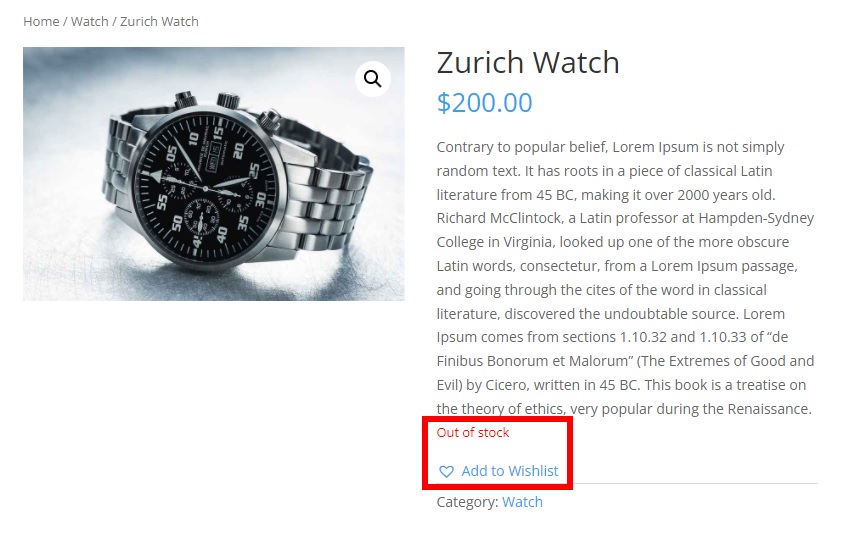
Öte yandan, stokta olmayan bir ürünü sepete ekleyemezsiniz ve bazı mağazalar stokta olmayan ürünleri bile gizler. Ayrıca, stokta bulunan bir ürünü sepete eklerseniz, aynı ürünü satın almak isteyen bir sonraki müşteri için miktar değişir.
Son olarak, çoğu mağaza gerçekten de alışveriş yapanlara hem istek listesinden hem de sepet sayfasından ürün satın alma seçeneği sunar.
WooCommerce Mağazanıza neden bir İstek Listesi eklemelisiniz?
Günümüzde çoğu e-ticaret sitesinde istek listeleri var , bu nedenle müşteriler çevrimiçi alışveriş yaparken onları bekliyor. Daha önce gördüğümüz gibi, alışveriş yapanların hangi ürünlerle ilgilendikleri hakkında size değerli bilgiler verdiği için yalnızca kullanıcılar için değil mağaza sahipleri için de yararlıdır. Kullanıcılar, stokta olmasalar bile istek listesine ürün ekleyebilir, bu da mağaza sahiplerinin önce hangi ürünleri stoklamaları gerektiğini bilmelerine yardımcı olur.
Çoğu mağazanın, bir ürünün tekrar stoğa girdiğini veya fiyatının düştüğünü kullanıcılara bildiren işlevleri vardır, bu da onu kullanıcıları mağazaya geri getirmek ve sadık müşteriler oluşturmak için harika bir araç haline getirir.
Bunun da ötesinde, istek listeleri, mağaza sahiplerinin popüler ürünler etrafında erdemli bir döngü oluşturmasına yardımcı olabilir. Yöneticiler, kullanıcıların istek listelerine sıklıkla ekledikleri ürünleri izleyebilir ve yalnızca ürün stoklarını planlamakla kalmaz, aynı zamanda etraflarında özel fırsatlar oluşturarak benzer veya tamamlayıcı ürünler alarak daha yüksek talep gören ürünlere sahip olabilir ve satışlarını artırabilir.
Artık dilek listelerinin bazı temel faydalarını daha iyi anladığımıza göre, bunları mağazanıza nasıl ekleyebileceğinizi görelim.
WooCommerce'e İstek Listesi nasıl eklenir
WooCommerce'de bir dilek listesi eklemenin iki ana yolu vardır: programlı olarak ve özel bir eklentiyle. Kodlu bir istek listesi oluşturmak oldukça karmaşıktır ve sıfırdan bir eklenti oluşturmayı gerektirir. Mevcut mükemmel araçların sayısını göz önünde bulundurarak, bu gösteri için çok daha kolay bir seçenek olduğu için eklentileri kullanacağız.
Mağazanıza bir istek listesi eklemek için kullanabileceğiniz birkaç eklenti var. Bunlar en iyilerinden bazıları:
1) TI WooCommerce İstek Listesi
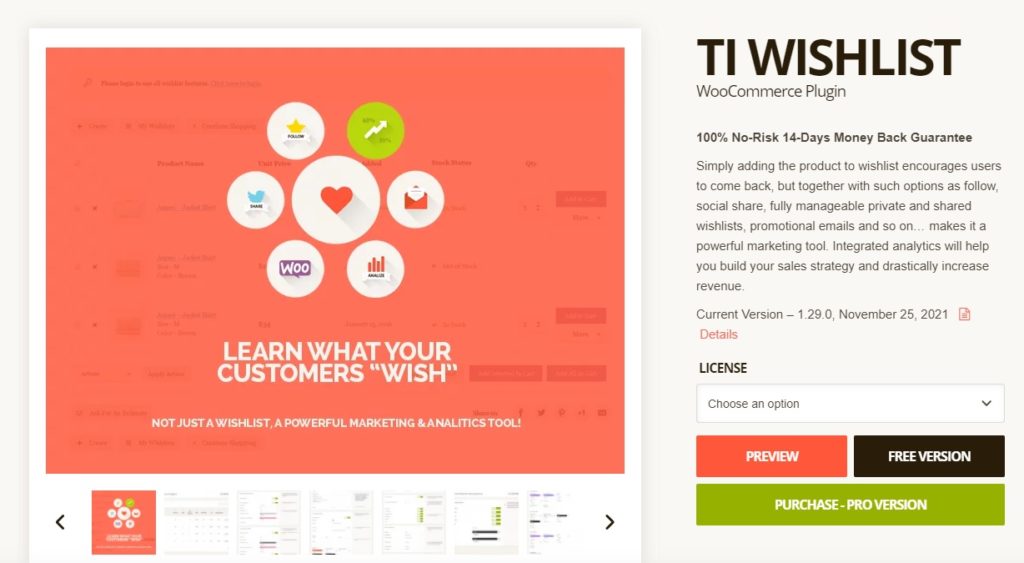
TI WooCommerce İstek Listesi , WooCommerce için en popüler istek listesi eklentilerinden biridir. Web sitenize bir dilek listesi eklemenize yardımcı olacak birçok özelleştirme seçeneği içeren çok basit bir araçtır. Bu araç, müşterilerinizin istek listesi sayfasında gösterebileceğiniz veya gizleyebileceğiniz bir istek listesi tablosu sağlar.
Ek olarak, dilek listesine ekle düğmesi için birçok seçenek vardır. Müşterilerinizin ürünleri bir bağlantı veya bir simge ile istek listesine eklemesine izin verebilirsiniz. Son olarak, web sitenizin stiline en uygun şekilde istek listesi düğmesinin konumunu ve görünümünü özelleştirebilirsiniz.
Ana Özellikler
- Tamamen özelleştirilebilir istek listesi tablosu
- İstek listesi için önceden tanımlanmış simgeler
- İstek listesi düğmesi için çoklu konum seçenekleri
- Ek kısa kodlar ve widget'lar
- WPML ve çeviriye hazır
Fiyat
TI WooCommerce İstek Listesi, ücretsiz bir eklentidir. Ücretsiz sürüm temel özelliklere sahipken, premium planlar yıllık 79 USD'den başlıyor ve daha fazla işlevsellik ve 14 günlük para iade garantisi içeriyor.
2) YITH WooCommerce İstek Listesi
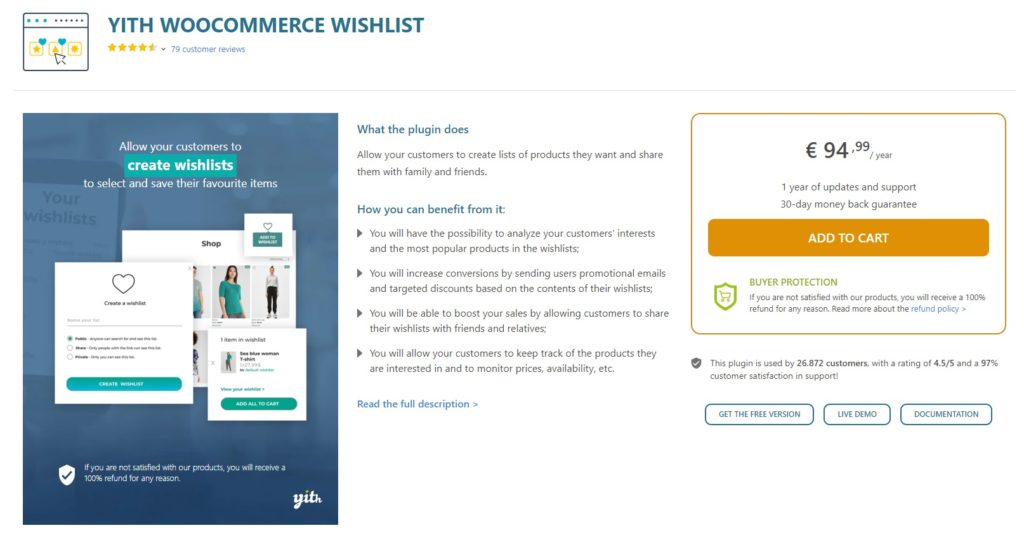
YITH WooCommerce İstek Listesi , WooCommerce mağazanıza bir dilek listesi eklemek için en iyi eklentilerden biridir. İstek listesi ekleme veya kaldırma düğmeleri, özel istek listesi sayfaları, ürün varyasyonu desteği ve daha fazlası gibi güçlü özellikler içerir. Bu özellikler, müşterilerinizin istek listesine ürün eklemesini kolaylaştırır ve özel promosyonlar oluşturmanıza olanak tanır.
Bu araç, web sitenizin herhangi bir bölümünde kısa kodlarla gizlemenize veya görüntülemenize olanak tanıyan istek listesi düğmesi için birçok seçenekle birlikte gelir. Ayrıca, Mağaza sayfasında belirli bir ürün için istek listesine ekle düğmesini bile gösterebilir ve müşterilerinizin bir ürünü istek listesinden çıkarmasına izin vermek için bir düğme ekleyebilirsiniz.
Ana Özellikler
- Özel istek listesi sayfası seçin
- İstek listesine ekle düğmesi için kısa kod seçenekleri
- İstek listesi tablosu için özelleştirilebilir sütunlar
- Ürün varyasyonu desteği
- Ziyaretçiler için istek listesi özelliklerini yönetin
Fiyat
YITH WooCommerce İstek Listesinin ücretsiz bir sürümü ve yıllık 94.99€'dan başlayan premium planı ve 30 günlük para iade garantisi vardır.
TI WooCommerce İstek Listesini kullanarak bir İstek Listesi ekleyin
Şimdi bazı eklentilere bir göz attığımıza göre, bunları WooCommerce mağazanıza bir dilek listesi eklemek için nasıl kullanacağımızı görelim.
NOT : Başlamadan önce, WooCommerce'i doğru şekilde kurduğunuzdan ve en son sürüme güncellediğinizden emin olun. Ayrıca, uyumlu WooCommerce temalarından birini kullandığınızdan ve temanızın güncellendiğinden emin olun. Bu, daha sonra sorunlara neden olabilecek herhangi bir tema veya eklenti çakışması riskini azaltacaktır.
1. Eklentiyi Kurun ve Etkinleştirin
Bu gösteri için TI WooCommerce İstek Listesini kullanacağız. Farklı bir araç kullanmayı tercih ederseniz, bu listeden dilek listesi eklentilerinden herhangi birini seçmekten çekinmeyin.
İlk olarak, eklentiyi yüklemeniz ve etkinleştirmeniz gerekir. WordPress kontrol panelinizde Eklentiler > Yeni Ekle'ye gidin ve eklentiyi arayın. Ardından, Şimdi Kur'a tıklayın ve yüklendikten sonra etkinleştirin.
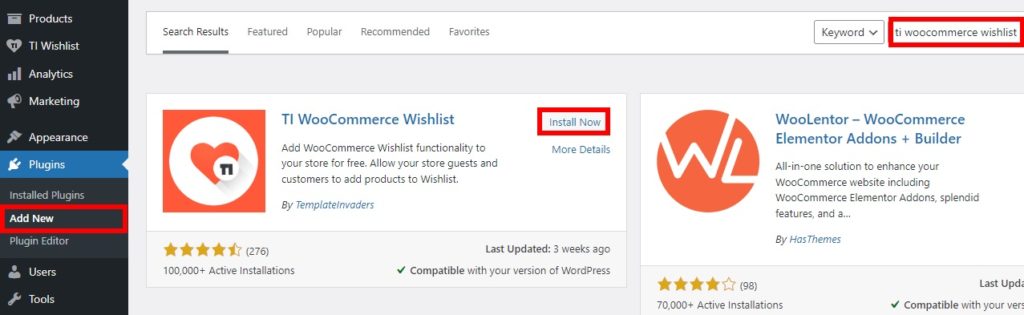
Alternatif olarak, premium sürümleri kullanmak istiyorsanız eklentiyi manuel olarak yükleyebilirsiniz. Bunu nasıl yapacağınızdan emin değilseniz, bir WordPress eklentisini manuel olarak nasıl kuracağınıza dair ayrıntılı kılavuzumuza bakın.

2. Hızlı Kurulum Sihirbazını Yapılandırın
Eklentiyi etkinleştirdikten sonra kurulum sihirbazına yönlendirileceksiniz. Burada, istek listesini WooCommerce mağazanıza eklemek için tüm zorunlu seçenekleri düzenlemeye başlayabilirsiniz.
Kurulum işlemini başlatmak için Let's Go'ya basın.
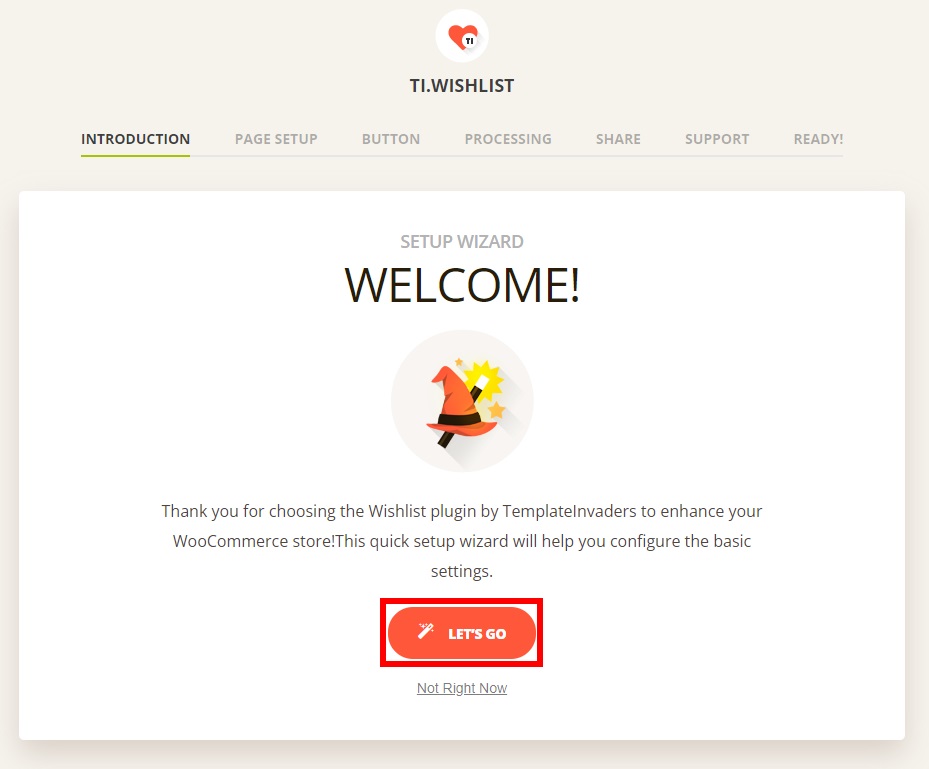
NOT: Kurulumu veya kurulum adımlarından herhangi birini atlayabilir ve bunu daha sonra yapabilirsiniz. Ancak, kurulum sihirbazını çalıştırmak, web sitenizdeki istek listesini etkinleştirmek için tüm temel ayarları yapılandıracağından, bunu başlangıçta yapmanızı öneririz.
2.1. İstek Listesi Sayfasını Ayarlayın
Kurulum sihirbazının ilk adımı, istek listesi sayfasını yapılandırmaktır. Tek yapmanız gereken istek listenize bir isim eklemek ve istek listesi sayfasını nasıl oluşturmak istediğinizi seçmek. Sayfayı otomatik olarak oluşturabilir veya web sitenizden mevcut bir sayfayı seçebilirsiniz.
Gerekli tüm ayarları değiştirdikten sonra bir sonraki adıma geçmek için Devam'ı tıklayın.
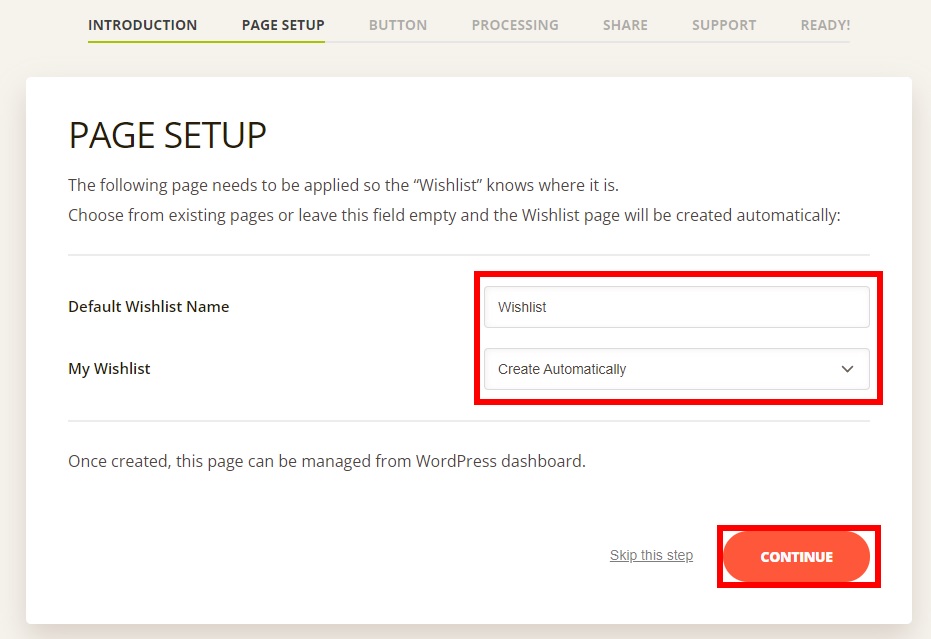
2.2. Düğmeleri Ayarlayın
Ardından, ürün istek listenizdeki düğmeleri düzenlemeniz gerekir. Müşterileriniz, WooCommerce mağazanızdan istek listelerine ürün eklemek için bu düğmeleri kullanacak, bu nedenle anahtar onlar.
“İstek Listesine Ekle” düğmesinin konumunu ve metnini düzenleyebilirsiniz. Butonu "Sepete Ekle" butonunun önüne veya arkasına yerleştirebilirsiniz. Ek olarak, ürün listesindeki “İstek Listesine Ekle” düğmesini görüntüleyebilir veya gizleyebilir ve düğme metnini özelleştirebilirsiniz.
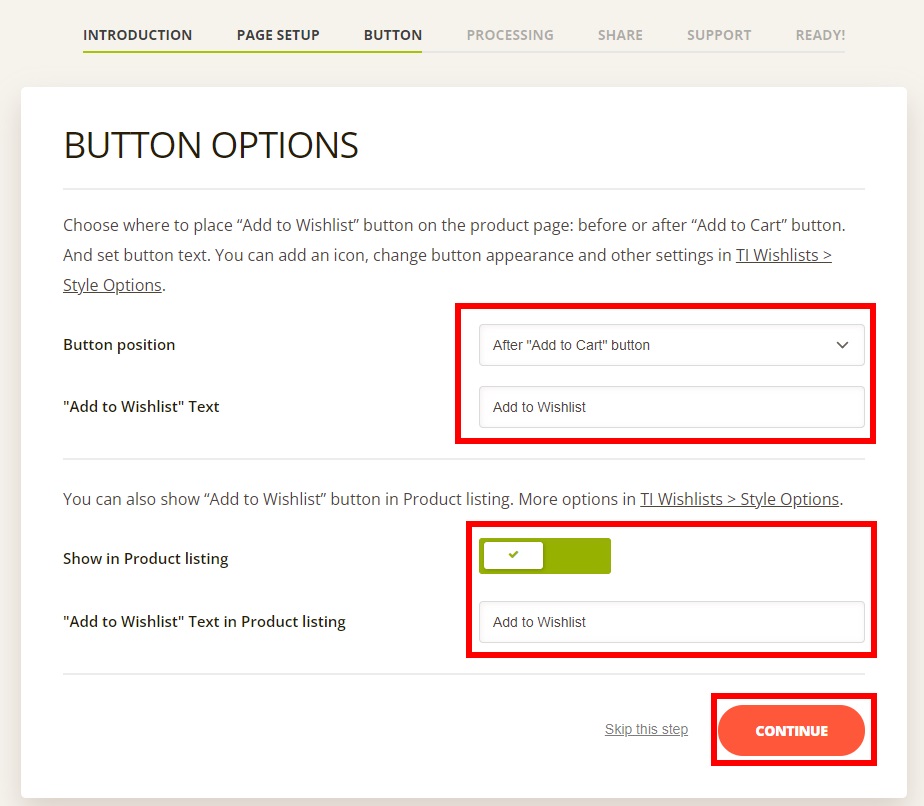
Değişikliklerinizden memnun kaldığınızda sonraki adıma geçin .
2.3. İstek Listesinden Ürün Kaldırma
WooCommerce'e bir istek listesi ekleme süreci, alışveriş yapanların bu listeden öğeleri nasıl çıkaracağını da içerir.
Bu adımda, müşterilerin ürünleri istek listesinden nasıl çıkarmasını istediğinizi seçmeniz gerekir. Öğeleri otomatik veya manuel olarak kaldırmalarına izin verebilirsiniz. Bu, müşterilerin mağazanızda istek listelerini yönetmenin ne kadar uygun olduğunu belirleyeceği için çok önemlidir.
“ Otomatik ” seçeneğini seçerseniz, istek listesindeki ürünler, sepete eklendiğinde müşterinin listesinden otomatik olarak kaldırılacaktır. Alternatif olarak, “ Manuel ” seçeneğini seçerseniz, müşterilerin ürünleri istek listesinden kendilerinin kaldırması gerekecektir.
Otomatik seçenek, çoğu WooCommerce mağazası için varsayılandır, ancak müşterilerinize en uygun seçeneği seçebilirsiniz.
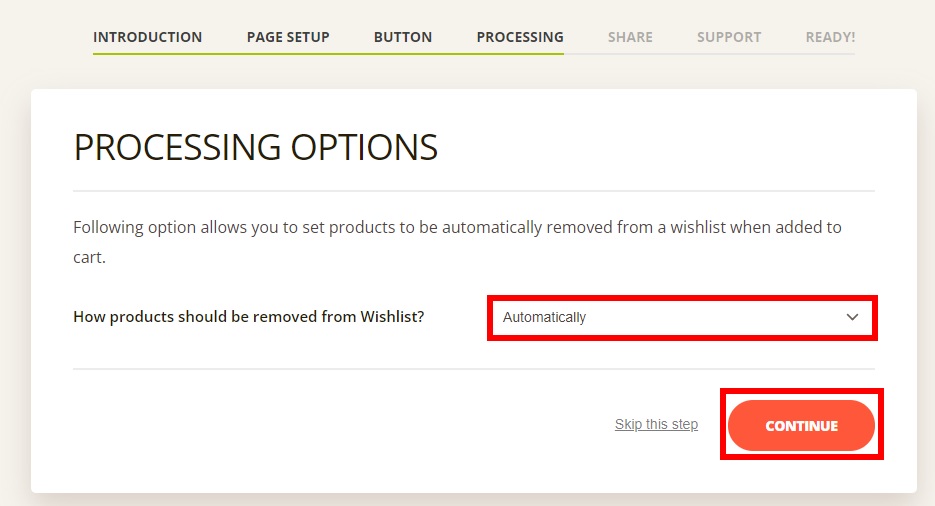
Tercih ettiğiniz seçeneği belirledikten sonra, bir sonraki adıma geçmek için Devam'a basın.
2.4. Seçenekleri ve Desteği Paylaşın
Şimdiye kadar, istek listeniz için gerekli tüm seçenekleri yapılandırdınız. Daha fazla erişim elde etmek için, istek listesi sayfasından müşterilerinizin istek listelerini çeşitli sosyal platformlarda paylaşmasını sağlayabilirsiniz .
Tek yapmanız gereken, istediğiniz sosyal paylaşım düğmelerini etkinleştirmek. Kullanılabilir seçenekler Facebook, Twitter, Pinterest, WhatsApp, Pano ve E-posta'dır.
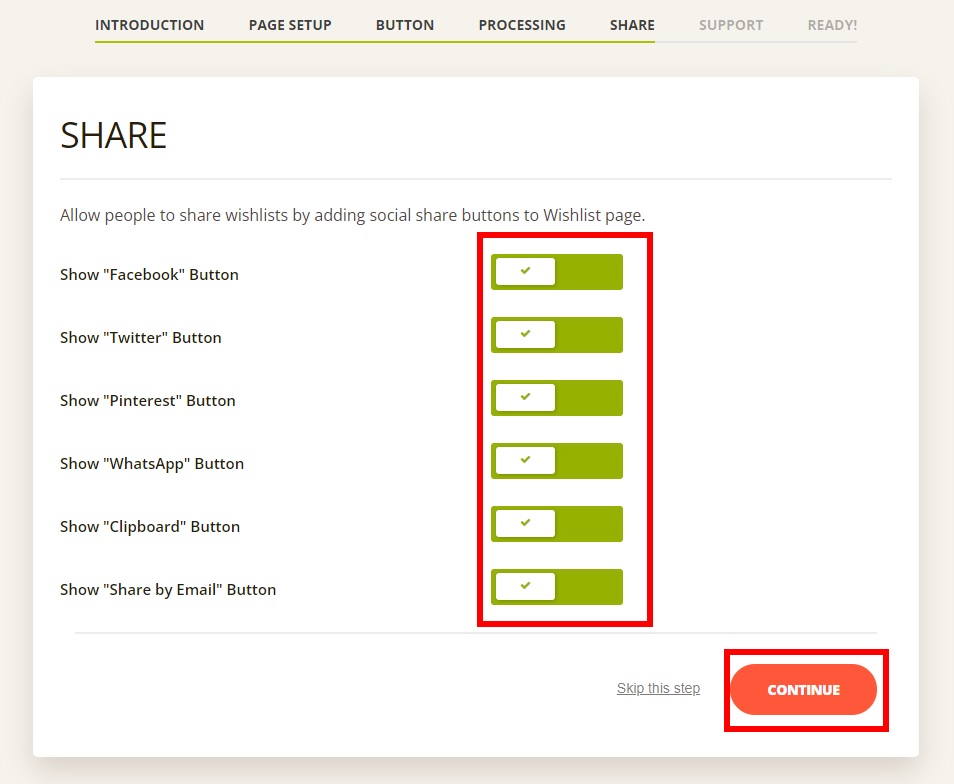
Son olarak Devam'a basın ve eklentinin destek seçeneklerini göreceksiniz. Destek sohbetlerini etkinleştirmek istiyorsanız, bunu burada yapabilir ve ardından son adıma geçebilirsiniz.
2.5. İstek Listesini Sonlandırma
İstek listeniz şimdiye kadar hazır olmalıdır. Artık WordPress panosuna dönebilir, belgeleri görüntüleyebilir veya istek listesi ayarlarını yapabilirsiniz.
Mağaza istek listenizi daha da özelleştirmek istiyorsanız, belgelere ve istek listesi ayarları düğmesine bakın. Yapılandırabileceğiniz bazı daha gelişmiş seçenekler vardır.
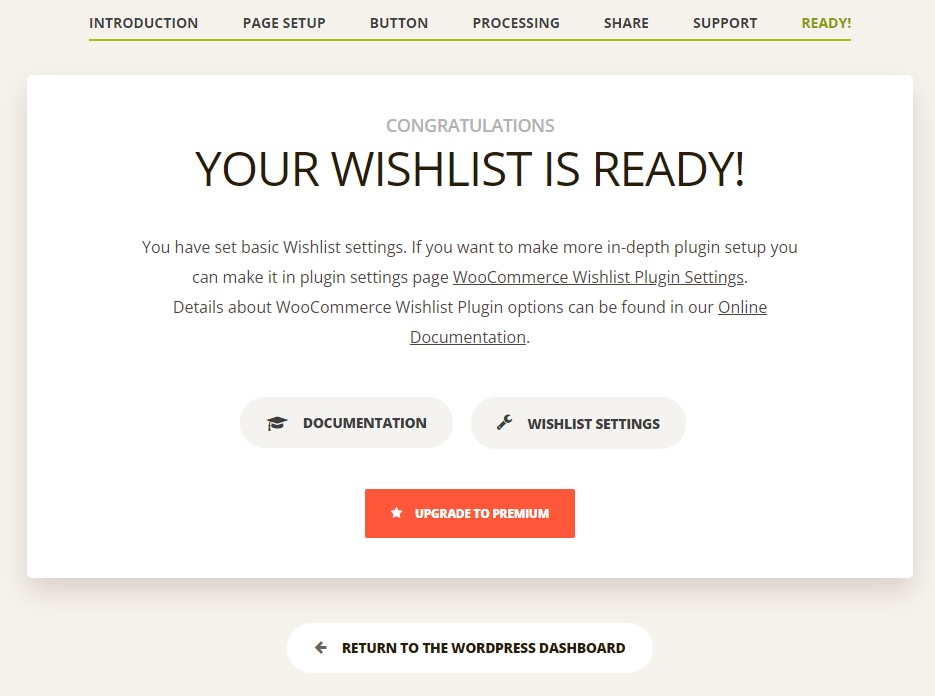
Şimdilik, sadece WordPress panosuna döneceğiz ve istek listesi seçeneğinin yayında olduğunu görmek için ön uca gideceğiz.
Alışveriş sayfasına giderseniz, tüm ürünleriniz için İstek Listesine Ekle düğmesinin zaten mevcut olduğunu göreceksiniz.
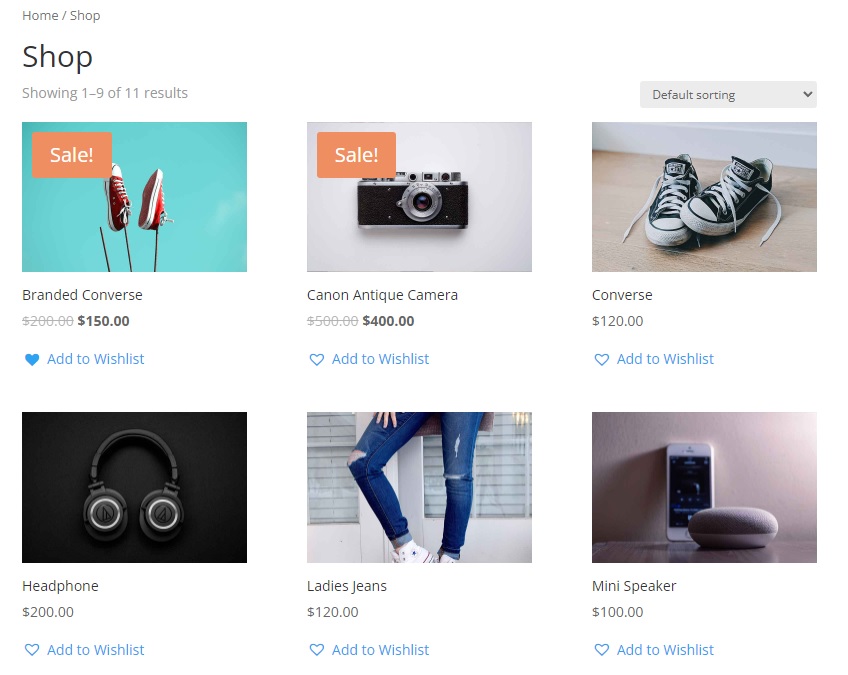
Benzer şekilde, müşterilerin işini kolaylaştırmak için ürün sayfalarında İstek Listesine Ekle düğmesini de göreceksiniz.
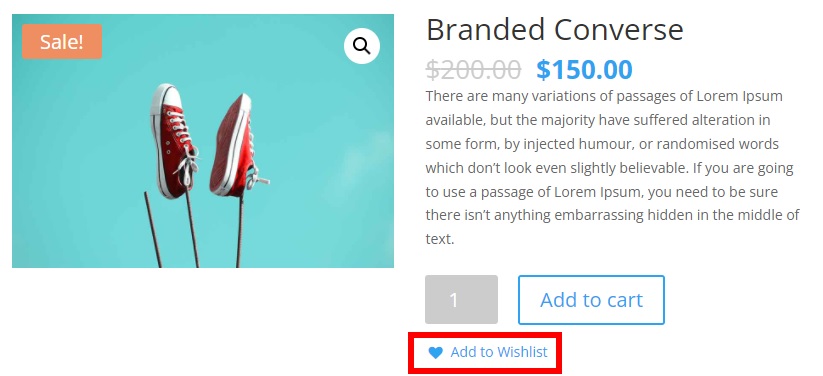
Düğmeye tıklarsanız , istek listesini görebileceksiniz. Müşterileriniz ayrıca doğrudan sepete ürün ekleyebilir ve buradan da ödemeye gidebilir. Alternatif olarak, Sepet adımını atlayabilir ve süreci kısaltmak için alışveriş yapanları doğrudan kasaya götürebilirsiniz. Bununla ilgili daha fazla bilgi edinmek istiyorsanız, WooCommerce'de sepet sayfasını nasıl atlayacağınızla ilgili kılavuzumuza göz atın.
Kullandığınız temaya bağlı olarak istek listesinin farklı olabileceğini unutmayın. Bu eğitim için Divi temasını kullandık, bu nedenle mağazanızda farklı görünebilir.
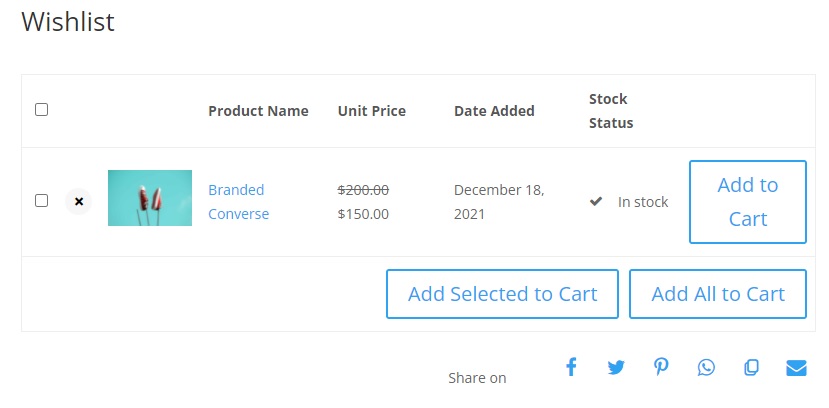
Bu kadar! Müşterileriniz artık WooCommerce mağazanızdaki istek listelerine ürün ekleyebilir.
Çözüm
Özetle, mağazanıza bir istek listesi eklemek, müşterinizin ilgisini çekmenin ve onlara mağazanızı sık sık ziyaret etmeleri için nedenler vermenin harika bir yoludur. Bunun da ötesinde, en popüler ürünlere göz atabilir ve bu bilgileri satışlarınızı artırmak için hedefli kampanyalar oluşturmak için kullanabilirsiniz.
Bu kılavuzda, WooCommerce'e istek listesi eklemek için birkaç eklenti listeledik ve bunları nasıl kullanacağınızı da gösterdik. Bazı kodlarla da istek listeleri oluşturabilirsiniz, ancak bu çözümün karmaşıklığını göz önünde bulundurarak bir eklenti kullanmanızı öneririz. En iyi yanı, kullanımı ve yapılandırması kolay, kısa sürede bir istek listesi eklemenize olanak tanıyan mükemmel araçların olmasıdır.
İstek listesi, alışveriş sepeti sayfasına benzese de, birbirinden oldukça farklıdır. Sepet sayfaları hakkında daha fazla bilgi edinmek istiyorsanız, sepete ekle düğmelerinin nasıl özelleştirileceği ve WooCommerce sepete ekle mesajının nasıl değiştirileceği hakkında ayrıntılı kılavuzlarımız var. Alternatif olarak, satın alma sürecini kısaltmak için sepet sayfasını atlayabilir veya hatta Sepete Ekle düğmesini gizleyebilirsiniz.
Bu gönderiyi beğendiyseniz, arkadaşlarınızın sitelerine istek listeleri eklemesine yardımcı olmak için sosyal medyada paylaşın.
Daha ilginç eğitimler için şu makalelere göz atın:
- WooCommerce ile İlgili Ürünler Nasıl Özelleştirilir
- Programlı olarak Sepete Ekle işlevi
- WooCommerce Sepete Ekle düğmesi çalışmıyor mu? nasıl düzeltilir
